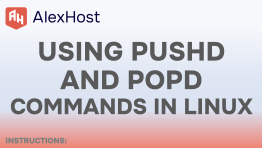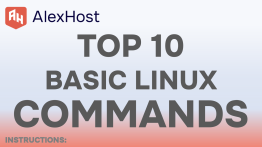Linux est un système d’exploitation puissant. Il contient un grand nombre de commandes, à la fois complexes et faciles à exécuter. Cet article vise à présenter des commandes qui vous aideront à faire des choses simples et à vous familiariser réellement avec le terminal Linux.
ls
Désigne la liste. Il est généralement utilisé pour afficher le contenu du répertoire courant. Exemple
ls -l– affiche une liste détaillée des fichiers.
CD
Désigne Changer de répertoire. Il est généralement utilisé pour naviguer entre les répertoires. Exemple:
cd /home/user– va dans le répertoire utilisateur “user”.
mot de passe
Désigne le répertoire de travail d’impression. Son utilisation habituelle est Affiche le chemin complet du répertoire de travail actuel. Exemple:
pwd– affiche le chemin actuel.
CP
Signifie Copie. Il est généralement utilisé pour copier des fichiers ou des répertoires. Exemple:
cp file1.txt /path/to/your_destination– copier un fichier.
mv
Signifie Déplacer. Il est généralement utilisé pour déplacer des fichiers ou des répertoires. Exemple:
mv file1.txt /path/to/your_destination– déplacer un fichier.
rm
Signifie Supprimer. Son utilisation est généralement destinée à supprimer des fichiers ou des répertoires. Exemple:
rm your_file1.exe– supprimer un fichier.
mkdir
Signifie Créer un répertoire. Son utilisation consiste généralement à créer un nouveau répertoire. Exemple:
mkdir new_your_directory– crée un nouveau répertoire.
est rm
Signifie Supprimer le répertoire. Son utilisation consiste généralement à supprimer un répertoire spécifique. Exemple:
rmdir old_your_directory– supprime un répertoire vide.
poignée
Indique l’impression d’expressions régulières globales. Son utilisation consiste généralement à rechercher du texte spécifique dans certains de vos fichiers spécifiques. Exemple:
grep "pattern" your_file.txt– rechercher une chaîne avec un motif donné.
chmod
Indique le mode de changement. Son application consiste généralement à modifier les droits d’accès aux fichiers. Exemple:
chmod test_file.sh– définition des autorisations pour exécuter le script.
Ces commandes ne représentent qu’une petite partie des fonctionnalités de Linux. L’apprentissage de la ligne de commande vous aidera à devenir plus efficace avec votre système et à améliorer votre expérience d’administration Linux.